html5 기능은 다음과 같습니다: 1. 향상된 양식 입력 유형, 3. 비디오 및 오디오 재생 지원, 5. SVG 그리기, 7. 웹 작업자 9. 웹 저장소 10. 웹소켓.
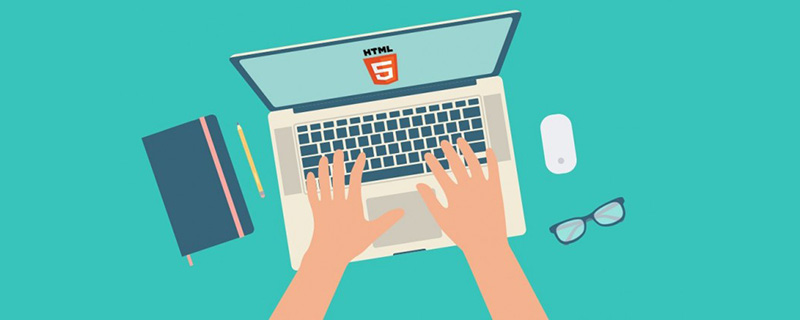
이 튜토리얼의 운영 환경: Windows 7 시스템, HTML5 버전, Dell G3 컴퓨터.
HTML5의 10가지 새로운 기능
오늘날의 인터넷 애플리케이션을 더 잘 처리하기 위해 HTML5에는 그래픽 그리기, 멀티미디어 콘텐츠, 더 나은 페이지 구조, 더 나은 형식 처리 및 여러 API와 같은 많은 새로운 요소와 기능이 추가되었습니다. 웹 응용 프로그램 캐싱, 저장소, 네트워크 작업자 등을 포함한 요소 끌어서 놓기용
의미 태그는 페이지의 콘텐츠를 구조화하고 표시하도록 만듭니다.
| 태그 | 설명 |
| |
문서의 헤더 영역을 정의합니다. |
| 문서를 정의합니다. 꼬리 영역 | |
| 는 문서의 탐색을 정의합니다. | |
| 은 문서의 섹션(섹션, 섹션)을 정의합니다. | |
| |
페이지의 독립 콘텐츠 영역 정의 |
| 페이지의 사이드바 콘텐츠 정의 | |
| 문서의 세부정보 또는 문서의 섹션을 설명하는 데 사용됩니다 | |
| 태그에는 세부정보 요소의 제목이 포함됩니다 | |
| 프롬프트 상자와 같은 대화 상자 정의 |
HTML5에는 여러 가지 새로운 양식 입력 입력 유형이 있습니다. 이러한 새로운 기능은 더 나은 입력 제어 및 검증을 제공합니다.
입력 유형 |
Description |
color |
주로 색상을 선택하는데 사용됩니다 |
date |
날짜 선택에서 날짜를 선택하세요 어 |
|
datetime 날짜(UTC 시간) 선택 |
|
| 날짜 및 시간(시간) 선택 | |
| 이메일 주소가 포함된 도메인 | |
| month | |
| number | |
| range | |
| 검색 | |
| tel | |
| time | |
| url | |
| week |
| Form element | |
|
신뢰할 수 있는 사용자 인증 방법을 제공합니다. | 태그는 다음에 사용되는 키 쌍을 지정합니다. 양식 생성기 필드. |
HTML5의 새로운 양식 속성인
HTML5는 비디오 요소를 통해 비디오를 포함하는 표준 방법을 지정합니다.
<audio controls> <source src="horse.ogg" type="audio/ogg"> <source src="horse.mp3" type="audio/mpeg"> 您的浏览器不支持 audio 元素。 </audio>
control은 비디오를 제어하기 위한 재생, 일시 정지 및 볼륨 제어 기능을 제공합니다. DOM 작업을 사용하여 play() 및 Pause() 메서드와 같은 비디오의 재생 및 일시 중지를 제어할 수도 있습니다.
과 태그 사이에 삽입된 콘텐츠는 video 요소를 지원하지 않는 브라우저에서 표시되도록 제공됩니다.
레이블은 그래픽 컨테이너일 뿐이며 그래픽을 그리려면 스크립트를 사용해야 합니다.
캔버스 - 그래픽<video width="320" height="240" controls> <source src="movie.mp4" type="video/mp4"> <source src="movie.ogg" type="video/ogg"> 您的浏览器不支持Video标签。 </video>
태그는 일반적으로 id 속성(종종 스크립트에서 참조됨), 너비 및 높이 속성을 지정하여 캔버스 크기를 정의하고 스타일 속성을 사용하여 테두리를 추가해야 합니다. HTML 페이지에서 여러
2. Javascript를 사용하여 이미지를 그릴 수 있습니다. 캔버스 요소 자체에는 그리기 기능이 없습니다. 모든 그리기 작업은 JavaScript 내에서 수행되어야 합니다<canvas id="myCanvas" width="200" height="100" style="border:1px solid #000000;"></canvas>
fillStyle 속성을 CSS 색상, 그라데이션 또는 패턴으로 설정하세요. 기본 fillStyle 설정은 #000000(검은색)입니다. fillRect(x,y,width,height) 메서드는 직사각형의 현재 채우기 방법을 정의합니다. 의미: 왼쪽 위 모서리(0,0)부터 시작하여 캔버스에 150x75 직사각형을 그립니다.
Canvas - 경로캔버스에 선을 그리려면 다음 두 가지 방법을 사용합니다.
moveTo(x,y) 선의 시작 좌표를 정의
lineTo(x, y) 선의 끝 정의 좌표를 사용하여 선을 그리려면
스트로크()와 마찬가지로 "잉크" 메서드를 사용해야 합니다.
<script>
var c=document.getElementById("myCanvas");
var ctx=c.getContext("2d");
ctx.fillStyle="#FF0000";
ctx.fillRect(0,0,150,75);
</script>캔버스를 사용하여 텍스트를 그립니다. 방법은 다음과 같습니다:
font - 글꼴 정의
fillText(text,x,y) - 캔버스에 단색 텍스트 그리기
strokeText(text,x,y) - 빈 텍스트 그리기 canvas
fillText() 사용:
<script>
var c=document.getElementById("myCanvas");
var ctx=c.getContext("2d");
ctx.moveTo(0,0);
ctx.lineTo(200,100);
ctx.stroke();
</script>그라디언트는 직사각형, 원, 선, 텍스트, 등 다양한 모양을 다양한 색상으로 맞춤 설정할 수 있습니다.
캔버스 그라데이션을 설정하는 방법에는 두 가지가 있습니다.
createLinearGradient(x,y,x1,y1) - 선 그라데이션 만들기
createRadialGradient(x,y,r,x1,y1,r1) - 방사형/원형 그래디언트 만들기
当我们使用渐变对象,必须使用两种或两种以上的停止颜色。
addColorStop()方法指定颜色停止,参数使用坐标来描述,可以是0至1.
使用渐变,设置fillStyle或strokeStyle的值为渐变,然后绘制形状,如矩形,文本,或一条线。
var c=document.getElementById("myCanvas");
var ctx=c.getContext("2d");
// Create gradient
var grd=ctx.createLinearGradient(0,0,200,0);
grd.addColorStop(0,"red");
grd.addColorStop(1,"white");
// Fill with gradient
ctx.fillStyle=grd;
ctx.fillRect(10,10,150,80);创建了一个线性渐变,使用渐变填充矩形
Canvas - 图像
把一幅图像放置到画布上, 使用 drawImage(image,x,y) 方法
var c=document.getElementById("myCanvas");
var ctx=c.getContext("2d");
var img=document.getElementById("scream");
ctx.drawImage(img,10,10);把一幅图像放置到了画布上
SVG是指可伸缩的矢量图形
SVG 与 Canvas两者间的区别
SVG 是一种使用 XML 描述 2D 图形的语言。
Canvas 通过 JavaScript 来绘制 2D 图形。
SVG 基于 XML,这意味着 SVG DOM 中的每个元素都是可用的。您可以为某个元素附加 JavaScript 事件处理器。
在 SVG 中,每个被绘制的图形均被视为对象。如果 SVG 对象的属性发生变化,那么浏览器能够自动重现图形。
Canvas 是逐像素进行渲染的。在 canvas 中,一旦图形被绘制完成,它就不会继续得到浏览器的关注。如果其位置发生变化,那么整个场景也需要重新绘制,包括任何或许已被图形覆盖的对象。
HTML5 Geolocation(地理定位)用于定位用户的位置。
window.navigator.geolocation {
getCurrentPosition: fn 用于获取当前的位置数据
watchPosition: fn 监视用户位置的改变
clearWatch: fn 清除定位监视
} 获取用户定位信息:
navigator.geolocation.getCurrentPosition(
function(pos){
console.log('用户定位数据获取成功')
//console.log(arguments);
console.log('定位时间:',pos.timestamp)
console.log('经度:',pos.coords.longitude)
console.log('纬度:',pos.coords.latitude)
console.log('海拔:',pos.coords.altitude)
console.log('速度:',pos.coords.speed)
}, //定位成功的回调
function(err){
console.log('用户定位数据获取失败')
//console.log(arguments);
} //定位失败的回调
)拖放是一种常见的特性,即抓取对象以后拖到另一个位置。在 HTML5 中,拖放是标准的一部分,任何元素都能够拖放。
拖放的过程分为源对象和目标对象。源对象是指你即将拖动元素,而目标对象则是指拖动之后要放置的目标位置。
拖放的源对象(可能发生移动的)可以触发的事件——3个:
dragstart:拖动开始
drag:拖动中
dragend:拖动结束
整个拖动过程的组成: dragstart*1 + drag*n + dragend*1
拖放的目标对象(不会发生移动)可以触发的事件——4个:
dragenter:拖动着进入
dragover:拖动着悬停
dragleave:拖动着离开
drop:释放
整个拖动过程的组成1: dragenter*1 + dragover*n + dragleave*1
整个拖动过程的组成2: dragenter*1 + dragover*n + drop*1
dataTransfer:用于数据传递的“拖拉机”对象;
在拖动源对象事件中使用e.dataTransfer属性保存数据:
e.dataTransfer.setData( k, v )
在拖动目标对象事件中使用e.dataTransfer属性读取数据:
var value = e.dataTransfer.getData( k )
当在 HTML 页面中执行脚本时,页面的状态是不可响应的,直到脚本已完成。
web worker 是运行在后台的 JavaScript,独立于其他脚本,不会影响页面的性能。您可以继续做任何愿意做的事情:点击、选取内容等等,而此时 web worker 在后台运行。
首先检测浏览器是否支持 Web Worker
if(typeof(Worker)!=="undefined"){
// 是的! Web worker 支持!
// 一些代码.....
}else{
// //抱歉! Web Worker 不支持
}下面的代码检测是否存在 worker,如果不存在,- 它会创建一个新的 web worker 对象,然后运行 "demo_workers.js" 中的代码
if(typeof(w)=="undefined")
{
w=new Worker("demo_workers.js");
}然后我们就可以从 web worker 发送和接收消息了。向 web worker 添加一个 "onmessage" 事件监听器:
w.onmessage=function(event){
document.getElementById("result").innerHTML=event.data;
};当 web worker 传递消息时,会执行事件监听器中的代码。event.data 中存有来自 event.data 的数据。当我们创建 web worker 对象后,它会继续监听消息(即使在外部脚本完成之后)直到其被终止为止。
如需终止 web worker,并释放浏览器/计算机资源,使用 terminate() 方法。
完整的 Web Worker 实例代码
<!DOCTYPE html>
<html>
<body>
<p>Count numbers: <output id="result"></output></p>
<button onclick="startWorker()">Start Worker</button>
<button onclick="stopWorker()">Stop Worker</button>
<br><br>
<script>var w;function startWorker()
{if(typeof(Worker)!=="undefined")
{ if(typeof(w)=="undefined")
{
w=new Worker("demo_workers.js");
}
w.onmessage = function (event) {
document.getElementById("result").innerHTML=event.data;
};
}else{
document.getElementById("result").innerHTML="Sorry, your browser does not support Web Workers...";
}
}function stopWorker()
{
w.terminate();
}</script>
</body>
</html>创建的计数脚本,该脚本存储于 "demo_workers.js" 文件中
var i=0;
function timedCount()
{
i=i+1;
postMessage(i);
setTimeout("timedCount()",500);
}
timedCount();使用HTML5可以在本地存储用户的浏览数据。早些时候,本地存储使用的是cookies。但是Web 存储需要更加的安全与快速. 这些数据不会被保存在服务器上,但是这些数据只用于用户请求网站数据上.它也可以存储大量的数据,而不影响网站的性能。数据以 键/值 对存在, web网页的数据只允许该网页访问使用。
客户端存储数据的两个对象为:
localStorage - 没有时间限制的数据存储
sessionStorage - 针对一个 session 的数据存储, 当用户关闭浏览器窗口后,数据会被删除。
在使用 web 存储前,应检查浏览器是否支持 localStorage 和sessionStorage
if(typeof(Storage)!=="undefined")
{
// 是的! 支持 localStorage sessionStorage 对象!
// 一些代码.....
}
else
{
// 抱歉! 不支持 web 存储。
}不管是 localStorage,还是 sessionStorage,可使用的API都相同,常用的有如下几个(以localStorage为例):
WebSocket是HTML5开始提供的一种在单个 TCP 连接上进行全双工通讯的协议。在WebSocket API中,浏览器和服务器只需要做一个握手的动作,然后,浏览器和服务器之间就形成了一条快速通道。两者之间就直接可以数据互相传送。浏览器通过 JavaScript 向服务器发出建立 WebSocket 连接的请求,连接建立以后,客户端和服务器端就可以通过 TCP 连接直接交换数据。当你获取 Web Socket 连接后,你可以通过 send() 方法来向服务器发送数据,并通过 onmessage 事件来接收服务器返回的数据。
<!DOCTYPE HTML>
<html>
<head>
<meta charset="utf-8">
<title>W3Cschool教程(w3cschool.cn)</title>
<script type="text/javascript">
function WebSocketTest()
{
if ("WebSocket" in window)
{
alert("您的浏览器支持 WebSocket!");
// 打开一个 web socket
var ws = new WebSocket("ws://localhost:9998/echo");
ws.onopen = function()
{
// Web Socket 已连接上,使用 send() 方法发送数据
ws.send("发送数据");
alert("数据发送中...");
};
ws.onmessage = function (evt)
{
var received_msg = evt.data;
alert("数据已接收...");
};
ws.onclose = function()
{
// 关闭 websocket
alert("连接已关闭...");
};
}
else
{
// 浏览器不支持 WebSocket
alert("您的浏览器不支持 WebSocket!");
}
}
</script>
</head>
<body>
<div id="sse">
<a href="javascript:WebSocketTest()">运行 WebSocket</a>
</div>
</body>
</html>推荐教程:《html视频教程》
위 내용은 html5의 기능은 무엇입니까의 상세 내용입니다. 자세한 내용은 PHP 중국어 웹사이트의 기타 관련 기사를 참조하세요!



